? 服務||Yahoo!奇摩 知識+ 教育學習 如何做 我要發問 發表 我要發問 熱門: 肺癌前兆 星座佔有慾 快解辣 排毒 解夢 主題 天涼泡湯趣 用手機上知識+ 知識搜尋 知識+ > > 網際網路> 連線通訊 加入追蹤 轉寄朋友 友善列印 知識問題| 電腦問題~滑鼠 發問者:HBL...13 ( 初學者 5 級) 發問時間:2005-09-12 18:22:01 解決時間:2005-09-24 18:25:03 解答贈點:20 ( 共有 0 人贊助 ) 回答:3 評論: 0 意見: 5 [ 檢舉 ] 網友正面評價 32% 共有 60 人評價今天我電腦滑鼠突然部會動~我有把他蟲差還是不會動~但是我把他拔起來的時候~游標還留在電腦上~沒有不見~怎麼辦我好困擾~我電腦好幾個禮拜沒用了~ 最佳解答網友票選 回答者:〝★→Cathy←★〞 ( 初學者 5 級 ) 回答時間:2005-09-12 18:26:48 [ 檢舉 ] -------------------------------------------------------------------------------- 電 腦 故 障 維 修 判 斷 指 導 大 全 第一部分 總則 第一章 電腦維修的基本原則和方法 第二章 電腦維修步驟與維修操作注意事項 第二部分 常見故障判斷 第一章 加電類故障 第二章 啟動與關閉類故障 第三章 磁牒類故障 第四章 顯示類故障 第五章 安裝類故障 第六章 操作與應用類故障 第七章 區域網路類故障 第八章 Internet類故障 第九章 端口與外設故障 第十章 音視頻類故障 第十一章 相容類故障 第一部分 總則 第一章 電腦維修的基本原則和方法 這裡所述原則、方法等是第二部分分類判斷的基礎,需要認真遵守執行。 §1.1 進行電腦維修應遵循的基本原則: 一、 進行維修判斷須從最簡單的事情做起 簡單的事情,一方面指觀察,另一方面是指簡捷的環境。 簡單的事情就是觀察,它包括: 1、 電腦周圍的環境情況——位置、電源、連接、其它設備、溫度與濕度等; 2、 電腦所表現的現象、顯示的內容,及它們與正常情況下的異同; 3、 電腦內部的環境情況——灰塵、連接、器件的顏色、部件的形狀、指示燈的狀態等; 4、 電腦的軟硬體配置——安裝了何種硬體,資源的使用情況;使用的是使種操作系統,其上又安裝了何種應用軟體;硬體的設置驅動程序版本等。 簡捷的環境包括: 1、 後續將提到的最小系統; 2、 在判斷的環境中,僅包括基本的執行部件/軟體,和被懷疑有故障的部件/軟體; 3、 在一個乾淨的系統中,增加用戶的應用(硬體、軟體)來進行分析判斷 從簡單的事情做起,有利於精力的集中,有利於進行故障的判斷與定位。一定要注意,必須通過認真的觀察後,才可進行判斷與維修。 二、 根據觀察到的現象,要「先想後做」 先想後做,包括以下幾個方面: 首先是,先想好怎樣做、從何處入手,再實際動手。也可以說是先分析判斷,再進去行維修。 其次是,對於所觀察到的現象,盡可能地先查閱相關的資料,看有無相應的技術要求、使用特點等,然後根據查閱到的資料,結合下面要談到的內容,再著手維修。 最後是,在分析判斷的過程中,要根據自身已有的知識、經驗來進行判斷,對於自己不太瞭解或根本不瞭解的,一定要先向有經驗的同事或你的技術支持工程師咨詢,尋求幫助。 三、 在大多數的電腦維修判斷中,必須「先軟後硬: 即從整個維修判斷的過程看,總是先判斷是否為軟體故障,先檢查軟體問題,當可判軟體環境是正常時,如果故障不能消失,再從硬體方面著手檢查。 四、 在維修過程中要分清主次,即「抓主要矛盾「 在復現故障現象時,有時可能會看到一台故障機不止有一個故障現象,而是有兩個或兩個以上的故障現象(如:啟動過程中無顯,但機器也在啟動,同時啟動完後,有當機的現象等),為時,應該先判斷、維修主要的故障現象,當修復後,再維修次要故障現象,有時可能次要故障現象已不需要維修了。 §1.2 電腦維修的基本方法 一、觀察法 觀察,是維修判斷過程中第一要法,它貫穿於整個維修過程中。觀察不僅要認真,而且要全面。要觀察的內容包括: 1、 周圍的環境; 2、 硬體環境。包括接插頭、座和槽等; 3、 軟體環境; 4、 用戶操作的習慣、過程 二、最小系統法 最小系統是指,從維修判斷的角度能使電腦開機或執行的最基本的硬體和軟體環境。最小系統有兩種形式: 硬體最小系統:由電源、主機板和CPU組成。在這個系統中,沒有任何信號線的連接,只有電源到主機板的電源連接。在判斷過程中是通過聲音來判斷這一核心組成部分是否可正常工作; 軟體最小系統:由電源、主機板、CPU、記憶體、顯示卡/顯示器、鍵盤和硬碟組成。這個最小系統主要用來判斷系統是否可完成正常的啟動與執行。 對於軟體最小環境,就「軟體」有以下幾點要說明: 1、 硬碟中的軟體環境,保留著原先的軟體環境,只是在分析判斷時,根據需要進行隔離如卸載、遮閉等)。保留原有的軟體環境,主要是用來分析判斷應用軟體方面的問題 2、 硬碟中的軟體環境,只有一個基本的操作系統環境(可能是卸載掉所有應用,或是重新安裝一個乾淨的操作系統),然後根據分析判斷的需要,載入需要的應用。需要使用一個乾淨的操作系統環境,是要判斷系統問題、軟體衝突或軟、硬體間的衝突問題。 3、 在軟體最小系統下,可根據需要增加或更改適當的硬體。如:在判斷啟動故障時,由於硬碟不能啟動,想檢查一下能否從其它驅動器啟動。這時,可在軟體最小系統下加入一個軟驅或乾脆用軟驅替換硬碟,來檢查。又如:在判斷音視頻方面的故障時,應需要在軟體最小系統中加入音效卡;在判斷網路問題時,就應在軟體最小系統中加入網路卡等。 最小系統法,主要是要先判斷在最基本的軟、硬體環境中,系統是否可正常工作。如果不能正常工作,即可判定最基本的軟、硬體部件有故障,從而起到故障隔離的作用。 最小系統法與逐步增加法結合,能較快速地定位發生在其它板軟體的故障,提高維修效率。 三、逐步增加/去除法 逐步增加法,以最小系統為基礎,每次只向系統增加一個部件/設備或軟體,來檢查故障現象是否消失或發生變化,以此來判斷並定位故障部位。 逐步去除法,正好與逐步增加法的操作相反。 逐步增加/去除法一般要與替換法配合,才能較為準確地定位故障部位。 四、隔離法 是將可能妨礙故障判斷的硬體或軟體遮閉起來的一種判斷方法。它也可用來將懷疑相互衝突的硬體、軟體隔離開以判斷故障是否發生變化的一種方法。 上提到的軟硬體遮閉,對於軟體來說,即是停止其執行,或者是卸載;對於硬體來說,是在裝置管理員中,禁用、卸載其驅動,或乾脆將硬體從系統中去除。 五、替換法 替換法是用好的部件去替代可能有故障的部件,以判斷故障現象是否消失的一種維修方法。好的部件可以是同型號的,也可能是不同型號的。替換的順序一般為: 1、 根據故障的現象或第二部分中的故障類別,來考慮需要進行替換的部件或設備; 2、 按先簡單後複雜的順序進行替換。如:先記憶體、CPU,後主機板,又如要判斷列印故障時,可先考慮列印驅動是否有問題,再考慮列印電纜是否有故障,最後考慮列印機或並列阜是否有故障等; 3、 最先考查與懷疑有故障的部件相連接的連接線、信號線等,之後是替換懷疑有故障的部件,再後是替換供電部件,最後是與之相關的其它部件。 4、 從部件的故障率高低來考慮最先替換的部件。故障率高的部件先進行替換。 六、比較法 比較法與替換法類似,即用好的部件與懷疑有故障的部件進行外觀、配置、執行現象等方面的比較,也可在兩台電腦間進行比較,以判斷故障電腦在環境設置,硬體配置方面的不同,從而找出故障部位。 七、升降溫法 在上門服務過程中,升降溫法由於工具的限制,其使用與維修間是不同的。在上門服務中的升溫法,可在用戶同意的情況下,設法降低電腦的通風能力,靠電腦自身的發熱來升溫;降溫的方法有:1)一般選擇環境溫度較低的時段,如一清早或較晚的時間;2)使電腦停機12~24小時以上等方法實現;3)用電風扇對著故障機吹,以加快降溫速度。 八、敲打法 敲打法一般用在懷疑電腦中的某部件有接觸不良的故障時,通過振動、適當的扭曲,甚或用橡膠錘敲打部件或設備的特定部件來使故障復現,從而判斷故障部件的一種維修方法。 九、對電腦產品進行清潔的建議 有些電腦故障,往往是由於機器內灰塵較多引起的,這就要求我們在維修過程中,注意觀察故障機內、外部是否有較多的灰塵,如果是,應該先進行除塵,再進去行後續的判斷維修。在進行除塵操作中,以下幾個方面要特別注意: 1、 注意風道的清潔 2、 注意風扇的清潔 風扇的清潔過程中,最好在清除其灰塵後,能在風扇軸處,點一點兒鐘表油,加強潤滑。 3、 注意接插頭、座、槽、板卡金手指部分的清潔 金手指的清潔,可以用橡皮擦拭金手指部分,或用酒精棉擦拭也可以。 插頭、座、槽的金屬引腳上的氧化現象的去除: 一是用酒精擦拭,一是用金屬片(如小一字改錐)在金屬引腳上輕輕刮擦。 4、 注意大規模集成電路、元器件等引腳處的清潔 清潔時,應用小毛刷或吸塵器等除掉灰塵,同時要觀察引腳有無虛焊和潮濕的現象,元器件是否有變形、變色或漏液現象。 5、 注意使用的清潔工具 清潔用的工具,首先是防靜電的。如清潔用的小毛刷,應使用天然材料製成的毛刷,禁用塑料毛刷。其次是如使用金屬工具進行清潔時,必須切斷電源,且對金屬工具進行洩放靜電的處理。 用於清潔的工具包括:小毛刷、皮老虎、吸塵器、抹布、酒精(不可用來擦拭機箱、顯示器等的塑料外殼)。 6、 對於比較潮濕的情況,應想辦法使其乾燥後再使用。可用的工具如電風扇、電吹風等,也可讓其自然風乾。 十、軟體調試的幾個方法和建議 1、 操作系統方面。 主要的調整內容是操作系統的啟動檔案、系統配置參數、組件文件、病毒等。 修復操作系統啟動檔案。 1) 對於Windows 9x系統,可用SYS命令來修復(要保證MSDOS.SYS的大小在1KB以上),但要求,在修復之前應保證分區參數是正確的。這可使用諸如DiskMap之類的軟體實現; 2) 對於Windows 2000/XP系統,有兩種方法——修復啟動檔案,使用fixboot命令;修復主引導記錄,使用fixmbr命令。 調整操作系統配置文件。 A. 對於Windows 9x系統,可用的工具很多,如:Msconfig命令、系統檔案檢查器、註冊表備份和恢覆命令(scanreg.exe,它要求在DOS環境下執行。另外如果要用scanreg.exe恢復註冊表,最好使用所列出的恢復功能表中的第二個備份檔案)等; B. 對於Windows 2000系統,可用的工具與Windows 9x相比比較少,但某些調試命令可用Win98中的一些命令(如win98下的Msconfig命令,就可用在windows 2000下); C. 對於Windows XP系統,可用的工具主要是Msconfig命令; D. 調整電源管理和有關的服務,可以使用的命令是,要「執行」文本框中輸入gpedit.msc來進行; E. 所有操作系統的調試,都可通過控制台、裝置管理員、電腦管理器(Windows 9x系統無)來進行系統的調試。 組件文件(包括.DLL、.VXD等)的修復 A. 通過增加刪除程式來重新安裝; B. 通過從.CAB文件中提取安裝; C. 可用系統檔案檢查器(sfc.exe命令)來修復有錯誤的文件; D. 從好的電腦上拷貝覆蓋。 檢查系統中的病毒。 建議使用命令行方式下的病毒查殺軟體,並能直接訪問諸如NTFS分區。 2、 設備驅動安裝與配置方面。 主要調整設備驅動程序是否與設備匹配、版本是否合適、相應的設備在驅動程序的作用下能否正常回應。 A. 最好先由操作系統自動識別(特別要求的除外,如一些有特別要求的顯示卡驅動、音效卡驅動、非即插即用設備的驅動等),而後考慮強行安裝。這樣有利於判斷設備的好壞; B. 如果有操作系統自帶的驅動,則先使用,仍不能正常或不能滿足應用需要,則使用設備自帶的驅動; C. 更換設備,應先卸載驅動再更換。卸載驅動,可從裝置管理員中卸載;再從安全模式下卸載;進而在INF目錄中刪除;最後通過註冊表卸載; D. 更新驅動時,如直接昇級有問題,須先卸載再更新。 3、 磁牒狀況方面。 檢查磁牒上的分區是否能訪問、介質是否有損壞、儲存在其上的文件是否完整等。 可用的調整工具: A. DiskMap,方便地找回正確的分區; B. Fdisk及Fdisk /MDR,檢查分區是否正確及使主引導記錄恢復到原始狀態; C. 當硬碟容量大於64GB時,如果要重新分區或檢視分區,要求使用隨機附帶的磁牒分區軟碟中的Fdisk命令。這個命令可用windows Me下的Fdisk命令來替代; D. format、Scandisk、廠商提供的磁牒檢測程序,檢查磁牒介質是否有壞道; E. 文件不完整時,要求對不完整的文件先進行改名,再用在「操作系統方面」中所述的方法重建。 4、 應用軟體方面。 如應用軟體是否與操作系統或其它應用有相容性的問題、使用與配置是否與說明手冊中所述的相符、應用軟體的相關程序、資料等是否完整等; 5、 BIOS設置方面。 1) 在必要時應先恢復到最優狀態。建議:在維修時先把BIOS恢復到最優狀態(一般是出廠時的狀態),然後根據應用的需要,逐步設置到合適值。 2) BIOS重新整理不一定要重新整理到最新版,有時應考慮降低版本。 6、 重建系統。 在硬體配置正確,並得到用戶許可時,可通過重建系統的方法來判斷操作系統之類軟體故障,在用戶不同意的情況下,建議使用自帶的硬碟,來進行重建系統的操作。在這種情況下,最好重建系統後,逐步復原到用戶原硬碟的狀態,以便判斷故障點。 1) 重建系統,須以一鍵恢復為主,其次是恢復安裝,最後是完全重新安裝。恢復安裝的方法: 對於Windows 9x系統,直接從光碟安裝,或執行tools\sysrec\pcrestor.bat,即可實現恢復安裝。在進行恢復安裝時,可能由於win.com的存在而影響安裝過程的正常進行,這時,可在Windows目錄下,刪除win.com後,再重新安裝。 另一種恢復安裝,是將根目錄下的System.1st改名為System.dat後覆蓋掉Windows目錄下的同名文件,之後重啟即可。但這種方法,不是真正意義上的重新安裝,而類似於完全重新安裝。 對於Windows XP或Windows2000系統,直接使用其安裝光碟啟動,在安裝界面中選擇修復安裝,選擇R時會出現兩個選項:一是快速修復,對於簡單問題用此選擇;另一是故障修復台,只要選擇正確的安裝目錄就可啟用故障修復台。故障修復台界面類似於DOS界面。 2) 為保證系統乾淨,在安裝前,執行Fdisk /MBR命令(也可用Clear.com)。必要時,在此之後執行format <驅動器碟名提示> /u [/s]命令。 3) 一定要使用隨機版的或正版的操作系統安裝介質進行安裝。 第二章 電腦維修步驟與維修操作注意事項 §2.1 電腦維修步驟 對電腦進行維修,應遵循如下步驟: 一、瞭解情況 即在服務前,與用戶溝通,瞭解故障發生前後的情況,進行初步的判斷。如果能瞭解到故障發生前後盡可能詳細的情況,將使現場維修效率及判斷的準確性得到提高。瞭解用戶的故障與技術標準是否有衝突。 向用戶瞭解情況,應借助第二部分中相關的分析判斷方法,與用戶交流。這樣不僅能初步判斷故障部位,也對準備相應的維修備件有幫助。 二、復現故障 即在與用戶充分溝通的情況下,確認: 1. 用戶所報修故障現象是否存在,並對所見現象進行初步的判斷,確定下一步的操作; 2. 是否還有其它故障存在。 三、判斷、維修 即對所見的故障現象進行判斷、定位,找出產生故障的原因,並進行修復的過程。在進行判斷維修的過程中,應遵循下面一節「維修判斷」中所述的原則、方法、注意事項,及第二、三部分所述內容進行操作。 四、檢驗 1. 維修後必須進行檢驗,確認所復現或發現的故障現象解決,且用戶的電腦不存在其它可見的故障。電腦整機正常的標準,參見《聯想台式電腦整機檢驗規範》; 2. 必須按照《XX維修檢驗確認單》所列內容,進行整機驗機,盡可能消除用戶未發現的故障,並及時排除之。 §2.2 電腦維修操作 在維修過程中,下列各條款應引起切實的關注和注意。 一、在進行故障現象復現、維修判斷的過程中,應避免故障範圍擴大; 二、在維修時,須查驗、核對裝箱單及配置; 三、必須充分地與用戶溝通。瞭解用戶的操作過程、出故障時所進行過的操作、用戶使用電腦的水準等。 四、維修中第一要注意的就是觀察——觀察、觀察、再觀察!!! 1. 周圍環境:電源環境、其它高功率電器、電、磁場狀況、機器的佈局、網路硬體環境、溫濕度、環境的潔淨程度;安放電腦的台面是否穩固。周邊設備是否存在變形、變色、異味等異常現象; 2. 硬體環境:機箱內的清潔度、溫濕度,部件上的跳接線設置、顏色、形狀、氣味等,部件或設備間的連接是否正確;有無錯誤或錯接、缺針/斷針等現象;用戶加裝的與機器相連的其它設備等一切可能與機器執行有關的其它硬體設施; 3. 軟體環境: A. 系統中載入了何種軟體、它們與其它軟、硬體間是否有衝突或不匹配的地方; B. 除標配軟體及設置外,要觀察設備、主機板及系統等的驅動、修正檔是否安裝、是否合適;要處理的故障是否為業內公認的BUG或相容問題;用戶加裝的其它應用與配置是否合適; 4. 加電過程中的觀察:元器件的溫度、異味、是否冒煙等;系統時間是否正確; 5. 拆裝部件時的觀察:要有記錄部件原始安裝狀態的好習慣,且要認真觀察部件上元器件的形狀、顏色、原始的安裝狀態等情況; 6. 觀察用戶的操作過程和習慣,及是否符合要求等。 五、在維修前,如果灰塵較多,或懷疑是灰塵引起的,應先除塵 六、對於自己不熟悉的應用或設備,應在認真閱讀用戶使用手冊或其它相關我的文件後,才可動手操作。 七、平時要多注意通過《技術直通車》、《技術工程信息通報》等下發的技術資料及其他工程師們的經驗來積累自己的經驗和提高維修水準。 八、禁止維修工程師為用戶安裝地線。如用戶要安裝地線,請用戶聯繫正式電工為其安裝。 九、如果要通過比較法、替換法進行故障判斷的話,應先徵得用戶的同意。 十、在進行維修判斷的過程中,如有可能影響到用戶所存儲的資料,一定要在做好備份、或保護措施、並徵得用戶同意後,才可繼續進行。 十一、當出現大批量的相似故障(不僅是可能判斷為批量的故障)時,一定要對周圍的環境、連接的設備,以及與故障部件相關的其它部件或設備進行認真的檢查和記錄,以找出引起故障的根本原因。 十二、隨機性故障的處理思路。隨機性故障是指:隨機性當機、隨機性報錯、隨機性出現不穩定現象。對於這類故障的處理思路應該是: 1. 慎換硬體,特別是上門服務時。一定要在充分的軟體調試和觀察後,在一定的分析基礎上進行硬體更換。如果沒有把握,最好在維修站內進行硬體更換操作。 2. 以軟體調整為主。調整的內容有: 1) 設置BIOS為出廠狀態(注意BIOS開關位置) 2) 查殺病毒 3) 調整電源管理 4) 調整系統執行環境 5) 必要時做磁牒整理,包括磁牒磁碟重整、無用文件的清理及介質檢查(注意,應在檢查磁牒分區正常及分區中空餘空間足夠的情況下進行)。 6) 確認有無用戶自加裝的軟硬體,如果有,確認其性能的完好性/相容性。 7) 與無故障的機器比較、對比。這種對比的一種方法是,在一台配置與故障機相同的無故障電腦上,逐個插入故障機中的部件(包括軟體),檢視無故障機的變化,當在插入某部件後,無故障機出現了與故障機類似的現象,可判該部件有故障。注意這種方式的對比,應做得徹底,以防漏掉可能有兩種部件引起同一故障的情況。 十三、應努力學習相關技術知識、掌握操作系統的安裝、使用方法及配置工具的使用等;理解各配置參數的意義與適用的範圍。 十四、請求支持需要關注的內容 1. 硬體及配置信息(盡可能詳盡) 2. 軟體及配置信息(盡可能詳盡) 3. 周圍環境 4. 完整的故障現象描述。即用戶第一次報修時的故障現象,經過維修操作後故障現象的變化情況。(清晰的描述) 5. 做過的維修操作(要詳盡) §2.3 電腦維修的基本思路 為幫助維修工程師,順利找到第二部分中的相關內容,在這裡列出基本的判斷思路,供參考使用。 第二部分 常見故障判斷 本部分將電腦從開機一直到關機期間的故障進行分類。每一類的判斷、定位過程都是第一部分中「維修判斷」一節的有機組成部分,即不論使用什麼方法或不論去判斷什麼內容,這兩部分總是相互結合使用的。 以下各故障類型中所列的故障現象只是眾多故障現象中的一部分,對於未列出的故障現象,有的可歸類到其中,有的無法歸類。因此,本手冊只針對已列出的及可歸類其中的故障現象提供相應的判斷的方法和思路,並提供基本的排除的方法。而對不能歸類其中的其它故障現象來說,我們會在今後的工作中不斷的收集、整理總結,然後對本《台式電腦維修指導手冊》進行豐富。 第二部分 常見故障判斷 第一章 加電類故障 一、定義舉例 從上電(或復位)到自檢完成這一段過程中電腦所發生的故障。 二、可能的故障現象 1、 主機不能加電(如:電源風扇不轉或轉一下即停等)、有時不能加電、開機掉閘、機箱金屬部分帶電等; 2、 開機無顯,開機報警; 3、 自檢報錯或當機、自檢過程中所顯示的配置與實際不符等; 4、 反覆重啟; 5、 不能進入BIOS、重新整理BIOS後當機或報錯;CMOS掉電、時鐘不准; 6、 機器噪音大、自動(定時)開機、電源設備問題等其它故障。 三、可能涉及的部件 市電環境;電源、主機板、CPU、記憶體、顯示卡、其它可能的板卡;BIOS中的設置(可通過放電來回復到出廠狀態);開關及開關線、復位按鈕及復位線本身的故障。 四、判斷要點/順序。 以下的文字敘述部分是對維修判斷流程的補充和說明,要結合流程圖來閱讀。另外,本章只分析加電類的故障,如果在判斷中涉及其它類故障,可轉入相應故障的判斷過程。以下各類同。 1、 維修前的準備 1) POST卡; 2) 萬用表; 3) 試電筆; 4) CPU負載。 2、 環境檢查 1) 檢查電腦設備: A. 周邊及電腦設備內外是否有變形、變色、異味等現象; B. 環境的溫、濕度情況; C. 加電後,注意部件、元器件及其它設備是否變形、變色、異味、溫度異常等現象發生。 2) 檢查市電情況: A. 檢查市電電壓是否在220V±10%範圍內,是否穩定(即是否有經常停電、瞬間停電等現象); B. 市電的接線定義是否正確(即,左零右火、不允許用零線作地線用(現象是零地短接)、零線不應有懸空或虛接現象); C. 供電線路上是否接有漏電保護器(且必須接地火線上),是否有地線等; D. 主機電源線一端是否牢靠地插在市電插座中,不應有過松或插不到位的現象,另一端是否可靠在接在主機電源上,不應有過松或插不到位的情況。 3) 檢查電腦內部連接: A. 電源開關可否正常的通斷,聲音清晰,無連鍵、接觸不良現象; B. 其它各按鈕、開關通斷是否正常; C. 連線到外部的信號線是否有斷路、短路等現象; D. 主機電源是否已正確地連接在各主要部件,特別是主機板的相應插座中; E. 板卡,特別是主機板上的跳接線設置是否正確。 4) 檢查部件安裝: A. 檢查機箱內是否有異物造成短路; B. 或零部件安裝上是否造成短路(如P4CPU風扇在主機板背面的支架安裝錯位造成的短路等); C. 通過重新插拔部件(包括CPU、記憶體),檢查故障是否消失(重新插拔前,應該先做除塵和清潔金手指工作,包括插槽)。如果總是通過重新插拔來解決,應檢查部件安裝時,是否過松、後檔板尺寸是否不合適、插座太緊,以致插不到位或被擠出; D. 檢查記憶體的安裝,要求記憶體的安裝總是從第一個插槽開始順序安裝。如果不是這樣,請重新插好。 5) 檢查加電後的現象: A. 按下電源開關或復位按鈕時,觀察各指示燈是否正常閃亮; B. 風扇(電源的和CPU的等)的工作情況,不應有不動作或只動作一下即停止的現象; C. 注意傾聽風扇、驅動器等的電機是否有正常的運轉聲音或聲音是否過大; D. 主機能加電,但無顯示,應傾聽主機能否正常自檢(即有自檢完成的鳴叫聲,且硬碟燈能不斷閃爍)若有,先檢查顯示系統是否有故障,否則檢查主機問題; E. 對於開機噪音大的問題,應分辨清噪音大的部位,一般情況下,噪音大的部件有風扇、硬碟、光碟和軟驅動機械部件。對於風扇,應通過除塵來檢查,如果噪音減小,可在風扇軸處滴一些鐘表油,以加強潤滑。 3、 故障判斷要點 1) 檢查主機電源: A. 主機電源在不接負載時,將電源到主機板的插頭中綠線與黑線直接短接,看能否加電,並用萬用表檢查是否有電壓輸出; B. 用萬用表檢查輸出的各路電壓值是否在規格允許的範圍內; C. 在接有負載的情況下,用萬用表檢查輸出電源的波動範圍是否在超出允許範圍; D. 對於電源一加電,只動作一下即停止工作的情況,應首先判斷電源空載或接在其它電腦上是否能正常工作(即檢查上面提到的三點); E. 如果電腦的供電不是直接從市電來,而是通過穩壓設備獲得,要注意用戶所用的穩壓設備是否完好、或是否與我們的產品的電源相容。 2) 在開機無顯時,用POST卡檢查硬體最小系統中的部件是否正常 A. 檢視POST顯示的代碼是否為正常值(參見《維修工具使用手冊》中的代碼定義); B. 對於POST卡所顯示的代碼,應檢查與之相關的所有部件。如顯示的代碼與記憶體有關,就應檢查主機板和記憶體; C. 傾聽在硬體最小系統下,有無報警聲音,若無檢查的重點應在最小系統中的部件上; D. 檢查中還應注意的是,當硬體最小系統有報警聲時,要求插入無故障的記憶體和顯示卡(集成顯示卡除外),若此時沒有報警音,且有顯示或自檢完成的聲音,證明硬體最小系統中的部件基本無故障,否則,應主要檢查主機板; E. 在準備更換CPU來檢查時,應先使用CPU負載,檢查主機板的供電電壓是否在允許範圍內,在電壓正常的情況下才可進行CPU更換操作。如果超出範圍,直接更換主機板。CPU電壓允許值參見《維修工具使用手冊》; 3) 部件的檢查: A. 如果硬體最小系統中的部件經POST卡檢查正常後,要逐步加入其它的板卡及設備,以檢查其中哪個部件或設備有問題; B. 對於總是通過重新插拔來解決加電故障的部件,應檢查部件的後檔板尺寸是否不太合適,這可通過去掉後檔板檢查。 4) BIOS設置檢查: A. 通過清CMOS檢查故障是否消失; B. BIOS中的設置是否與實際的配置不相符(如:磁牒參數、記憶體類型、CPU參數、顯示類型、溫度設置等); C. 根據需要更新BIOS檢查故障是否消失。 5) 其它方面的檢查: A. 在接有漏電保護器的環境中,一定要先檢查市電插座上的接線是否正確(即按左零右火,上地的連接方法;零地線不可短接;零線不能懸空),再檢查漏電保護器是否正確地接在火線上、容量是否過小,接著檢查在一路市電線路上所接的設備的數量(特別是電腦的數量——在漏電保護器的動作電流為30mA時,應可接16~20台電腦),最後檢查整機設備中有無漏電或漏電流過大的現象; B. 檢查用戶環境中有無地線。在無地線的環境中,觸摸主機的金屬部分,會有麻手的感覺。這時,如果接地後,機器可正常執行,且麻手現象消失,則屬正常現象,不是故障; C. 對於不能進BIOS,或不能重新整理BIOS的情況,可先考慮主機板的故障; D. 對於反覆重啟或關機的情況,除注意市電的環境(如插頭是否插好等)外,要注意電源或主機板是否有故障; E. 系統中是否載入有第三方的開關機控制軟體,有應予以卸載。 五、本類故障的判斷流程 見附錄一之(一)。 六、案例 案例一: 問題描述:雙子恆星6C/766的機器,主機板是精英P6SEP-ME V2.2D,當記憶體不插在DIMM1時,開機無顯示,但機器不報警。 解決方案:經測試,當DIMM1上不插記憶體時,即使DIMM2、DIMM3都插上記憶體,開機也是無顯。當DIMM1插上記憶體時,不管DIMM2、DIMM3上是否插有記憶體,開機正常。 查詢早期的週報得知,此問題是由於此機型集成的顯示卡使用的顯示記憶體是共享實體記憶體的,而顯示記憶體所要求的實體記憶體是要從插在DIMM1上記憶體中取得,當DIMM1上沒有插記憶體時,集成顯示卡無法從實體記憶體中取得顯示記憶體,故用戶開機時無顯。 案例二: 問題描述:每次電腦開機自檢時,系統總會在顯示512K 快取的地方停止執行了,是什麼原因? 解決方案:首先既然在顯示快取處當機,必然是該處或其後的部分有問題。記得平常開機,此項顯示完後就輪到硬碟啟動操作系統了。因此,可以斷定不是高速快取的問題,就是硬碟的故障。取下硬碟安裝到別的電腦上,證實硬碟是好的。這是檢查電腦故障最常用的辦法——替換排除法。 現在我們把注意力集中到高速快取上,進入CMOS設置,禁止L2 快取,儲存碟退出,重啟機器,電腦就可以正常工作了,可以斷定是L2 快取的問題。 觸摸主機板上的高速快取晶片,發現有些晶片很熱,估計就是這兒的問題。再次確認問題所在沒錯。 觸類旁通:若發現機器總當機,可執行一會後,用手觸摸主機板上的高速快取晶片,發現燙手,就可在Cmos中關閉二級快取,發現是否當機,最後定義故障所在。 案例三: 問題描述:用戶使用T啟天2600 P4 1.6G 12840DSF(特5409)電腦,開機無顯示,用戶現在咨詢如何解決? 解決方案:檢查用戶的環境,發現用戶機隨機附帶兩塊顯示卡——主機板集成一個顯示卡另外還有一塊單獨的TNT2 M64 32M顯示卡,有些客戶在剛剛購買電腦時由於對電腦不太熟悉,將顯示器信號線接到了主機板集成的顯示卡接頭上,這樣會導致開機無顯,但是此時主機工作正常。 遇到用戶報修開機無顯或顯示器故障,請提示客戶檢查環境,若有不正確,提示更正後,問題即可解決。 第二章 啟動與關閉類故障 一、定義舉例 與啟動、關閉過程有關的故障。啟動是指從自檢完畢到進入操作系統應用界面這一過程中發生的問題;關閉系統是指從點擊關閉按扭後到電源斷開之間的所有過程。 二、可能的故障現象 1、 啟動過程中當機、報錯、黑屏、反覆重啟等; 2、 啟動過程中報某個文件錯誤; 3、 啟動過程中,總是執行一些不應該的操作(如總是磁牒掃瞄、啟動一個不正常的應用程式等); 4、 只能以安全模式或命令行模式啟動; 5、 登錄時失敗、報錯或當機; 6、 關閉操作系統時當機或報錯。 三、可能涉及的部件 BIOS設置、啟動檔案、設備驅動程序、操作系統/應用程式配置文件;電源、磁牒及磁牒驅動器、主機板、信號線、CPU、記憶體、可能的其它板卡。 四、判斷要點/順序 1、 維修前的準備 1) 磁牒資料線; 2) 萬用表; 3) 查毒軟體。 2、 環境檢查 1) 機器周邊及外觀檢查: A. 市電連接是否牢靠,不應有過松或插不到位的現象; B. 主機硬碟指示燈是否正確閃亮,不應有不亮或常亮的現象; C. 觀察系統是否有異味,元器件的溫度是否偏高; D. 觀察CPU風扇的轉速是否不夠,或是否過慢或不穩定; E. 傾聽驅動器工作時是否有異響。 2) 驅動器連接檢查: A. 驅動器的電源連接是否正確、牢靠。驅動器上的電源連接插座是否有虛接的現象; B. 驅動器上的跳線設置是否與驅動器連接在電纜上的位置相符; C. 驅動器資料電纜是否接錯或漏接,規格是否與驅動器的技術規格相符(如:支持DMA66的驅動器,必須使用80芯資料電纜); D. 驅動器資料電纜是否有故障(如露出芯線、有死彎或硬痕等),除可通過觀察來判斷外,也可通過更換一根資料電纜來檢查; E. 驅動器是否通過其它板卡連線到系統上,或通過其它板卡(如硬碟保護卡,雙網隔離卡等)來控制。 3) 檢查其它部件的安裝: A. 通過重新插拔部件(包括CPU、記憶體),檢查故障是否消失(重新插拔前,應該先做除塵和清潔金手指工作,包括插槽)。如果總是通過重新插拔來解決,應檢查部件安裝時,是否過松、後檔板尺寸是否不合適、插座太緊,以致插不到位或被擠出; B. 檢查CPU風扇與CPU是否接觸良好。最好重新安裝一次。 4) 顯示的內容的觀察:要注意螢幕報錯的內容、當機的位置,以確定故障可能發生的部位。 3、 故障判斷要點 1) 充分地與用戶溝通,瞭解出現不能啟動的過程及用戶的操作; 2) BIOS設置檢查: A. 是否為剛更換完不同型號的硬體。如果主機板BIOS支持BOOTEasy功能或BIOS防寫開關開啟,則建議將其關閉,待完成一次完整啟動後,再開啟; B. 是否增加了新硬體。這時應先去除增加的硬體,看故障是否消失,若是,檢查增加的硬體是否有故障,或系統中的設置是否正確(通過對比新硬體的使用手冊檢查); C. 檢查BIOS中的設置,如:啟動順序、啟動磁牒的設備參數等。建議通過清CMOS來恢復; D. 檢查是否由於BIOS問題(包括設置及功能)引起操作系統不能正常啟動或關閉,可償試將Windows目錄下的BIOS.vxd(或VPBIOSD.vxd)改名為BIOS.old,然後重啟,或關閉,若故障消失,則通過修改BIOS設備或更新BIOS來解決,否則與BIOS無關。注意測試完成以後,一定要將其改回原來的名字(註:除Windows 98外,其它操作系統無此文件); E. 在某些特殊情況下,應考慮昇級BIOS來檢查。如:對於在第一次開機啟動後,某些應用或設備不能工作的情況,除檢查設備本身的問題外,就可考慮更新BIOS來解決。 以下檢查應在軟體最小系統下進行。 3) 磁牒邏輯檢查: A. 根據啟動過程中的錯誤提示,相應地檢查磁牒上的分區是否正確、分區是否啟動、是否格式化; B. 直接檢查硬碟是否已分區、格式化; C. 加入一個其它無故障的驅動器(如軟驅或光碟)來檢查能否從其它驅動器中啟動(若使用軟驅,最好使用希捷的檢測軟碟啟動)。若能,進行第3)、4)步的檢查,否則進行第5)步的檢查;接著、分區是否啟動、有無壞軌等; D. 硬碟上的啟動分區是否已啟動,其上是否有啟動時所用的啟動檔案或命令; E. 檢查硬碟驅動器上的啟動分區是否可訪問,若不能,用相應廠商的磁牒檢測程序檢查硬碟是否有故障。有故障,更換硬碟;在無故障的情況下,通過啟始化硬碟來檢測,若故障依然存在,更換硬碟; F. 在用其它驅動器也不能啟動時,先將硬碟驅動器去除,看是否可啟動,若仍不能,應對軟體最小系統中的部件進行逐一檢查,包括硬碟驅動器和磁牒傳輸的公共部件——磁牒接頭、電源、記憶體等。若可啟動了,最好對硬碟進行一次啟始化操作,若故障不消失,則再更換硬碟; G. 如果要對硬碟進行啟始化操作,但用戶存有有用資料,建議用戶找資料修復公司解決。 4) 操作系統配置檢查: A. 對於出現文件錯誤的提示,應按照在第一部分中提到的相應軟體調試方法來修覆文件; B. 在不能啟動的情況,建議進行一次「選擇上一次啟動」或用scanreg.exe恢復註冊表到前期備份的註冊表的方法檢查故障是否能夠消除; C. 檢查系統中有無第三方程序在執行,或系統中不當的設置或設備驅動引起啟動不正常。在這裡特別要注意Autoexec.bat和Config.sys文件,應遮閉這兩個文件,檢查啟動故障是否消失; D. 檢查啟動設置、啟動組中的項、註冊表中的鍵值等,是否載入了不必要的程序; E. 檢查是否存在病毒。要求在一個系統中,只能安裝一個防病毒軟體; F. 必要時,通過一鍵恢復、恢復安裝等方法,檢查啟動方面的故障; G. 當啟動中顯示不正常時(如黑屏、花屏等),應按顯示類故障的判斷方法進行檢查,但首先要注意顯示設備的驅動程序是否正常、顯示設置是否正確,最好將顯示改變到標準的VGA方式檢查。 5) 硬體部件檢查: A. 如果啟動的驅動器是通過另外的控制卡連接的,請將驅動器直接連接在預設的驅動器接頭(主機板上的); B. 當在軟體最小系統下啟動正常後,應逐步回復到原始配置狀態,來定位引起不能正常啟動的部件; C. 要注意檢查電源的供電能力,即輸出電壓是否在允許的範圍內,波動範圍是否超出允許的範圍(參見《維修工具使用手冊》); D. 驅動器的檢查,可參考磁牒類故障的判斷方法進行; E. 硬體方面的考慮,應從記憶體開始考慮:使用記憶體檢測程序進行判斷記憶體部分是否有故障,記憶體安裝的位置,應從第一個記憶體槽開始安裝,對於安裝的多條記憶體檢查記憶體規格是否一致、相容等。有關記憶體規格請參閱附錄二的相關部分。 6) 對於不能正常關機的現象,應從下列幾個方面檢查: A. 在命令提示字元下檢視BOOTLOG.TXT文件(在根目錄下)。此文件是開機註冊文件,它裡面記錄了系統工作時失敗的記錄,儲存一份系統正常工作時的記錄,與出問題後的記錄相比較,找出有問題的驅動程序,在WIN.INI SYSTEM.INI 中找到該驅動對應的選項,或在註冊表中找到相關聯的對應鍵值,更改或昇級該驅動程序,有可能將問題解決; B. 昇級BIOS到最新版本,注意CMOS的設置(特別是APM、USB、IRQ等); C. 檢查是否有一些系統的文件損壞或未安裝(參閱附錄二之(三)的相關內容) D. 應用程式引起的問題,關閉啟動組中的應用程式,檢查關機時的聲音程序是否損壞; E. 檢查是否有某個設備引起無法正常關機,比如網路卡、音效卡,可通過更新驅動或更換硬體來檢查; F. 通過安裝修正檔程序或昇級操作系統進行檢查; G. 對於Windows 98SE系統的關機問題,請參閱附錄二之(三)。其中的一引起論述對於其它Windows系統也有幫助。 五、本類故障的判斷流程 見附錄一之(二)。 六、案例 案例一: 問題描述:客戶電腦安裝WIN 2000 PROFESSIONAL操作系統,每次啟動均藍屏,報MEMORY ERROR。 解決方案:到達客戶處,故障復現,向客戶瞭解情況,客戶反映發生故障前曾經安裝過一根記憶體條,之後發生此類故障。關機後拔下記憶體條,重新開機,仍舊藍屏,但是不再報MEMORY ERROR。考慮到WIN 2000對硬體要求較高,而且故障是在加裝記憶體後出現的故障,基本可以斷定機器的原配硬體和軟體系統沒有問題。再次重新啟動電腦,開機時按下F8鍵,選擇進入「VGA模式」,此次電腦能夠正常啟動,並且登陸正常。在進行了一次正常登陸後,重新啟動到標準模式,電腦啟動正常,至此,故障排除。 案例二: 問題描述:客戶端機器被執行一段惡意程序,導致每次啟動後均出現一個對話視窗,且該對話視窗無法關閉,只能強制結束,客戶端機器有重要程序,不願意重新安裝操作系統。 解決方案:首先懷疑是否是病毒,執行常用殺毒軟體均不能查殺。在「開始」--「執行」中輸入「MSCONFIG」,但是在「啟動」組中仍然不能找到該程序。執行「SCANREG」,將註冊表恢復到最老的版本故障依舊。最後只好手工編輯註冊表,執行「REGEDIT」,在「HKEY_LOCAL_MACHINE\Software\Microsoft\Windows \CurrentVersion\RUN下,找到對應的程序檔案名,刪除對應的鍵值後,重新啟動,故障排除。(註:建議在更改註冊表前,使用註冊表編輯器的「導出」功能進行註冊表備份。) 第三章 磁牒類故障 一、定義舉例 這裡所指的磁牒類故障表示兩個方面:一是硬碟、光碟、軟驅及其介質等引起的故障;另一是影響對硬碟、光碟、軟驅訪問的部件(如主機板、記憶體等)引起的故障。 二、可能的故障現象 1、 硬碟驅動器 1) 硬碟有異常聲響,噪音較大; 2) BIOS中不能正確地識別硬碟、硬碟指示燈常亮或不亮、硬碟干擾其它驅動器的工作等; 3) 不能分區或格式化、硬碟容量不正確、硬碟有壞道、資料損失等; 4) 邏輯驅動器碟名提示丟失或被更改、訪問硬碟時報錯; 5) 硬碟資料的保護故障; 6) 第三方軟體造成硬碟故障; 7) 硬碟保護卡引起的故障。 2、 軟碟驅動器 1) 軟驅指示燈不亮或常亮、軟驅讀盤聲音大; 2) 軟驅劃盤、軟碟不能彈出或插入等; 3) 軟碟不能被格式化、軟驅不讀盤、軟驅干擾其它驅動器或設備或應用的正常工作等; 4) 在一個軟驅中寫的文件不能在另一個軟驅中讀出; 5) 軟驅碟名提示丟失或被更改、訪問軟驅時報錯; 6) 軟驅安裝不到位。 3、 光碟驅動器 1) 光碟噪音較大、光碟劃盤、光碟托盤不能彈出或關閉、光碟讀盤能力差等; 2) 光碟碟名提示丟失或被更改、系統檢測不到光碟等; 3) 訪問光碟時當機或報錯等; 4) 光碟介質造成光碟不能正常工作。 三、可能涉及的部件 硬碟、光碟、軟驅及其它們的設置,主機板上的磁牒接頭、電源、信號線。 四、判斷要點/順序 1、 維修前的準備 1) 磁牒資料線; 2) 相應的磁牒檢測軟體; 3) 查毒軟體等。 2、 硬碟驅動器 1) 環境檢查 A. 檢查硬碟連接: a) 硬碟上的ID跳線是否正確,它應與連接在線纜上的位置匹配; b) 連接硬碟的資料線是否接錯或接反; c) 硬碟連接線是否有破損或硬折痕。可通過更換連接線檢查; d) 硬碟連接線類型是否與硬碟的技術規格要求相符; e) 硬碟電源是否已正確連接,不應有過松或插不到位的現象。 B. 硬碟外觀檢查: a) 硬碟電路板上的元器件是否有變形、變色,及斷裂缺損等現象; b) 硬碟電源插座之接針是否有虛焊或脫焊現象; c) 加電後,硬碟自檢時指示燈是否不亮或常亮;工作時指示燈是否能正常閃亮; d) 加電後,要傾聽硬碟驅動器的運轉聲音是否正常,不應有異常的聲響及過大的噪音。 C. 硬碟的供電檢查: a) 供電電壓是否在允許範圍內,波動範圍是否在允許的範圍內等。 2) 故障判斷要點 A. 建議在軟體最小系統下進行檢查,並判斷故障現象是否消失。這樣做可排除由於其它驅動器或部件對硬碟訪問的影響。 B. 參數與設置檢查: a) 硬碟能否被系統正確識別,識別到的硬碟參數是否正確;BIOS中對IDE通道的傳輸模式設置是否正確(最好設為「自動」); b) 顯示的硬碟容量是否與實際相符、格式化容量是否與實際相符(注意,一般標稱容量是按1000為單位標注的,而BIOS中及格式化後的容量是按1024為單位顯示的,二者之間有3%~5%的差距。另格式化後的容量一般會小於BIOS中顯示的容量)。硬碟的容量根據系統所提供的功能(如帶有一鍵恢復),應比實際容量小很多,縮小的值請參看用戶手冊中的相關說明; c) 檢查當前主機板的技術規格是否支持所用硬碟的技術規格,如:對於大於8GB硬碟的支持、對高傳輸速率的支持等; C. 硬碟邏輯結構檢查:參考啟動類故障判斷要點中的相關部分。 a) 檢查磁牒上的分區是否正常、分區是否啟動、是否格式化、系統檔案是否存在或完整; b) 對於不能分區、格式化操作的硬碟,在無病毒的情況下,應更換硬碟。更換仍無效的,應檢查軟體最小系統下的硬體部件是否有故障; c) 必要時進行修復或啟始化操作,或完全重新安裝操作系統; D. 系統環境與設置檢查:參考啟動類故障判斷要點中的相關部分。 a) 注意檢查系統中是否存在病毒,特別是引導型病毒(如用查KV3000 /K命令,或用MEM.EXE命令等進行檢查); b) 認真檢查在操作系統中有無第三方磁牒管理軟體在執行;裝置管理員中對IDE通道的設置是否恰當; c) 是否開啟了不恰當的服務。在這裡要注意的是,ATA驅動在有些應用下可能會出現異常,建議將其卸載後檢視異常現象是否消失; E. 硬碟性能檢查: a) 當加電後,如果硬碟聲音異常、根本不工作或工作不正常時,應檢查一下電源是否有問題、資料線是否有故障、BIOS設置是否正確等,然後再考慮硬碟本身是否有故障; b) 應使用相應硬碟廠商提供的硬碟檢測程序檢查硬碟是否有壞道或其它可能的故障; F. 對於關於硬碟保護卡所引起的問題,應從以下幾方面考慮: a) 安裝硬碟保護卡,應注意將CMOS中的病毒警告關閉、將CMOS中的映射地址設為不使用(disable)、將CMOS中的第一啟動設備為設為LAN;光碟和硬碟應接在不同的IDE資料線上。 b) 如果忘記的硬碟保護卡的管理員密碼,對於1.0版ALT+133,ALT+144,ALT+155,彈出10組數(必須用小鍵盤),對於3.0版,在管理員密碼處輸入ENPQ,得到一組資料,然後撥打800,來得到密碼; c) 裝有硬碟保護卡的機器,開機出現紅屏現象,應使用專用的工具程序解決。方法請參閱相關的《技術工程信息通報》; d) 對於在某個引導盤下,看不到某些資料盤的情況,要檢查:這些資料盤是否為該引導盤專屬的資料盤;分區類型是否為引導盤的操作系統所識別;在大於8GB的硬碟上,在8GB之後是否建立了屬於該引導盤的FAT16分區(當然引導盤支持FAT16文件系統);該引導盤的專屬分區是否多於3 個; e) 硬碟保護卡不起保護功能,要檢查用戶是否關閉了硬碟保護功能,要啟用硬碟保護功能,可在進入系統前按一下F4來啟用(事先應已安裝過),如果不行,可重新插拔一下硬碟保護卡。在Windows下,則應檢查其驅動軟體是否已安裝; f) 當啟有了硬碟保護功能後,硬碟上原來的系統不被保留,應詢部用戶原系統是否是用第三方軟體進行的分區。目前硬碟保護卡只能保護用操作系統自帶的FDISK進行分區的系統; g) 在硬碟保護模式為每次還原,如果由於未正常關機,而出現多次提示進行磁牒掃瞄,應在管理員模式下,在Msdos.sys文件中加入autoscan=0的項; h) 對於在使用者模式下,出現亂碼的現象,需在管理員模式下執行昇級盤中的SETUP.EXE; 3、 軟碟驅動器 1) 環境檢查 A. 軟驅的在一定情況下,類似於硬碟的檢查方法。 B. 檢查軟驅的連接: a) 連接電纜安裝是否正確,不應有插錯或插反的現象; b) 軟驅連接的位置,應與BIOS中設置的值相符; c) 軟驅的電源連接是否正確。 C. 軟驅外觀檢查 a) 軟驅中是否有異物; b) 電路板上及其元器件是否有變形、變色、異味等現象。 D. 所使用的軟碟介質的質量是否太差; 2) 故障判斷要點 A. 軟驅的檢查,應在軟體最小系統中加入軟驅,或去掉硬碟後進行檢查判斷。且在必要時,移出機箱外檢查; B. 類似硬碟驅動器的檢查。但要注意:BIOS中對軟驅是否可讀寫的設置是否為允許或禁止; C. 檢查軟驅的讀、寫能力,一方面是自身讀寫能力的檢查,另一方面是軟碟的互換讀寫能力的檢查,即在可能有故障的軟驅中寫過的軟碟能否在另一正常的軟驅中讀出。如果不能,更換軟驅; D. 軟碟是最易感染病毒的介質,因此的檢查中,一定要注意對病毒的檢查。 4、 光碟驅動器 1) 環境檢查 A. 檢查光碟連接: a) 光碟上的ID跳線是否正確,它應與連接在線纜上的位置匹配; b) 連接光碟的資料線是否接錯或接反; c) 光碟連接線是否有破損或硬折痕。可通過更換連接線檢查; d) 光碟連接線類型是否與光碟的技術規格要求相符; e) 光碟電源是否已正確連接,不應有過松或插不到位的現象。 B. 光碟外觀檢查: b) 光碟電路板上的元器件是否有變形、變色,及斷裂缺損等現象; c) 光碟電源插座之接針是否有虛焊或脫焊現象; d) 加電後,光碟自檢時指示燈是否不亮或常亮;工作時指示燈是否能正常閃亮; e) 加電後,要傾聽光碟驅動器的運轉聲音是否正常,不應有異常的聲響及過大的噪音。 2) 故障判斷要點 A. 光碟的檢查,應用光碟替換軟體最小系統中的硬碟進行檢查判斷。且在必要時,移出機箱外檢查。檢查時,用一可啟動的光碟來啟動,以初步檢查光碟的故障。如不能正常讀取,則在軟體最小系統中檢查。最先考察的是光碟; B. 類似硬碟驅動器的檢查方法; C. 光碟性能檢查: a) 對於讀盤能力差的故障,先考慮防病毒軟體的影響,然後用隨機光碟進行檢測,如故障復現,更換維修,否則根據用戶的需要及所見的故障進行相應的處理; b) 必要時,通過重新整理光碟的formware檢查不驅的故障現象是否消失(如由於光碟中放入了一張CD光碟,導致系統第一次啟動時,光碟工作不正常,就可償試此方法); D. 操作系統中配置檢查: a) 在操作系統下的應用軟體能否支持當前所用光碟的技術規格; b) 裝置管理員中的設置是否正確,IDE通道的設置是否正確。必要時卸載光碟驅動重啟,以便讓操作系統重新識別。 五、本類故障的判斷流程 見附錄一之(三)。 六、案例 案例一: 問題描述:小王是一家公司的電腦維護人員,辦公用機為聯想的奔月2000機型,13G硬碟,由於長時間電腦中系統和資料未進行維護,系統啟動和執行都比較慢,將C碟上的重要資料複製到D碟,之後執行聯想的系統恢復軟體,將隱藏分區裡的Windows98SE系統複製到C碟上。10分鐘不到恢復完畢,再次重新啟動,正常進入Windows98系統。但是進入系統後,發現原來用PM劃分的延展分區不見了大量的資料資料都在延展分區中,如何是好?小王陷入尷尬的境地…… 解決方案:首先檢視聯想機器隨機資料,說明書上寫著「可能對PM等的分區格式不支持,分區時請用Fdisk……」,可能是進行系統恢復時破壞了原來的硬碟分區表,有沒有什麼辦法解決呢?開機進入MSDos或者進入PM,出了一個主分區和一個延展分區沒有其他的分區信息,這時想到軟體Diskman,進入MSDos,執行Diskman,首先警告說分區表有誤,Diskman雖然仍然把硬碟識別成兩個分區,但它還有重新檢測分區表的功能。重新檢測分區表有全自動和交互兩種方式,選擇後者,Diskman就開始逐柱面檢測硬碟上原已存在的分區表。過了很長的時間,原有的三個分區包括聯想系統恢復軟體隱藏的備份分區都被檢測了出來,保持分區格式,一切正常。 點評:用戶應用中或是在用戶對硬碟分區時斷電都會導致硬碟分區表的錯誤,遇到此種問題時不要著急,要分析問題的原因,檢視相關的資料,如相關軟體和電腦附帶的資料,借助相關的軟體或工具解決,若是對硬碟的工作原理、相關軟體或工具的應用不是很瞭解,一定要搜尋相關資料或是向人詢問。 註:Diskman硬碟分區表維護軟體,執行於MSDOS環境,採用全中文圖形界面,無須任何漢字系統支持。以圖表的形式揭示了分區表的詳細結構,支持滑鼠操作,支持8G以上的大硬碟和UNIX、NTFS等多種分區格式等。 案例二: 問題描述:一用戶天禧二5311機型,用戶反映用隨機的軟體NTI CD-Maker Plus中的FileCD工具格式化可擦寫光碟的時候(明基CD-RW),進度很快到100%,但是沒有格式化完畢的提示,強行關閉對話視窗也無法關閉。最後等了只得結束任務。用NTI CD-Maker Plus燒錄硬碟,燒錄過程中顯示燒錄進度,並提示燒錄完畢後,將燒錄好的光碟放入光碟,提示無法識別光碟。 解決方案:首先考慮是NTI CD-Maker中的插件FileCD的軟體問題,昇級NTI CD-Maker軟體到V5.08,V5.13,都沒能解決,昇級到V5.15現象依舊,再看FileCD的版本和用戶原機的FileCD的版本一樣,為2.0.10後續的版本並未在擦寫光碟的功能上有所改進。考慮選用另外的燒錄軟體,用NERO來進行測試(版本為V5.5.9.0),用該軟體執行快速擦寫後再對光碟進行燒錄,依舊發生上述的現象。但是用SONY的CD-RW光碟則無此問題。 點評:擦寫光碟時和燒錄軟體及燒錄機都有很大的關係,請工程師在解決問題時可以從多個角度考慮問題。 案例三: 問題描述:一用戶光碟過保,用戶自行購買光碟,據用戶稱在市場上購買光碟時進行測試,光碟沒有任何問題,測試的資料盤和VCD等光碟都可以正常讀出,但是回到家加裝光碟後,開機進入系統,所有放入光碟中的碟片在驅動器的碟名提示上都只顯示CD樣的標記。用戶回到購買處將光碟安裝到測試電腦上,問題復現。 解決方案:經過檢查發現,光碟的資料接頭上一根資料線彎,導致驅動器中資料無法正常識別。 第四章 顯示類故障 一、定義舉例 這類故障不僅包含由於顯示設備或部件所引起的故障,還包含有由於其它部件不良所引起的在顯示方面不正常的現象。也就是說,顯示方面的故障不一定就是由於顯示設備引起的,應全面進行觀察和判斷。 二、可能的故障現象 1、 開機無顯、顯示器有時或經常不能加電; 2、 顯示偏色、抖動或滾動、顯示發虛、花屏等; 3、 在某種應用或配置下花屏、發暗(甚至黑屏)、重影、當機等; 4、 螢幕參數不能設置或修改; 5、 亮度或對比度不可調或可調範圍小、螢幕大小或位置不能調節或範圍較小; 6、 休眠喚醒後顯示異常; 7、 顯示器異味或有聲音。 三、可能涉及的部件 顯示器、顯示卡及其它們的設置;主機板、記憶體、電源,及其它相關部件。特別要注意電腦周邊其它設備及地磁對電腦的干擾。 四、判斷要點/順序 1、 維修前的準備 相應顯示卡的最新版驅動程序 2、 環境檢查 1) 市電檢查: A. 市電電壓是否在220V±10%、50Hz或60Hz;市電是否穩定; B. 其餘參考加電類故障中有關市電檢查部分。 2 參考資料 http://www.yanchih.com.tw/3-4.htm 相關詞: 電腦不關機,電腦變慢,電腦重灌,電腦中毒,電腦慢,電腦自動關機,電腦無法開機,電腦 別關機,電腦沒聲音,平板電腦 [ 快速連結 ] 其它回答( 2 ) | 意見( 5 ) | 評論( 0 ) 發表你的評價 你的評價 發表評價: 正面 普通 負面 評價內容: 發表 取消 加入追蹤 轉寄朋友 友善列印 馬上按讚 加入 Yahoo! 奇摩 知識+ 粉絲團 一對一家教 學英文超自在 兩個月內英文三級跳! 免費下載英文實用教材 包羅萬象!知識強者教會你 不會做?來這裡找就通通會 沒想到!竟然會有這些密技 相關問答 [ 電腦 ]學承電腦線上教學有哪些?學承電腦免費課程有幾種? [ 電腦 ]學承電腦 雜誌瘋設計的課程內容介紹? [ 電腦 ]電腦免費學電腦課程?? 更多 相關文章 [ 防毒防駭 ][ 防癌抗癌 ][ 一般疾病 ]更多 其他回答(2) 意見(5) 相關評論(0) 001 回答者:拳霸 ( 初學者 5 級 ) 回答時間:2005-09-12 18:25:59 [ 檢舉 ] 這個問題就是可能你滑鼠ㄉ壽命你已經到ㄌ! 建議你換光學滑鼠 我家隻錢也是因為這樣才換光學滑鼠ㄉ! ^.^ 參考資料: 自己ㄉ個人經驗 002 回答者:袋鼠 ( 初學者 5 級 ) 回答時間:2005-09-12 19:36:54 [ 檢舉 ] 1、若你用的是無線滑鼠,可能是電池沒電,換個電池即可。 2、若是使用PS2 Mouse,可能是接觸不良,嚴重點可能是主機板PS2 Port故障、或是滑鼠故障,建議可借隻好的滑鼠試試,若還不行,真的就是主機板PS2 Port故障,可換成 USB Mouse,應該就可用了。 3、若原本就是用USB Mouse,可至控制台→系統→硬體→裝置管理員之【通用序列匯流排控制器】,也就是USB控制器去檢查是否有Driver相衝問題,若有項目出現黃色驚嘆號,則代表Driver有問題,可試著在該項目,利用鍵盤操作,若是XP系統,按 alt+A選執行,再用游標鍵選【內容】,選擇重新讓電腦搜尋驅動程式,或者可利用主機板所附的driver 試試…… 祝你好運… 1 001 意見者:瑋瑋 ( 知識貧民 ) 發表時間:2005-12-20 21:57:28 [ 檢舉 ] 可能是你的滑鼠接收器壞ㄌ!可以找電腦工程師幫你買新ㄉ~不會太貴 002 意見者:小亮亮 ( 初學者 4 級 ) 發表時間:2006-03-18 00:28:53 [ 檢舉 ] 回答的太多~@_@ 004 意見者:小伍 ( 初學者 5 級 ) 發表時間:2006-07-14 14:05:23 [ 檢舉 ] 一樓那位大大...你話太多了吧~.~只是滑鼠或版子接孔故障你需要貼那麼長的文章嗎??要是我看那麼長一串~我才懶的看哩。 005 意見者:=.= ( 初學者 5 級 ) 發表時間:2007-01-02 18:34:31 [ 檢舉 ] 好濫的回答~~~這也能獲選最佳解答???????????? 006 意見者:阿勳 ( 初學者 5 級 ) 發表時間:2007-05-13 01:43:41 [ 檢舉 ] 應該線將滑鼠拆開.把零件給拿出來.在重新裝回原位. 在看紅燈是否有正常亮 1 發表意見發表意見字數已達上限,要改成發表評論嗎? 發表 取消 資料儲存中 目前沒有資料 我要評論 註冊 公告: 11/15起快問快答、知識團停用 HOT! 拍賣 | 雙核筆電 MacBook 無線網卡 刊登贊助網站HP Sleekbook送硬碟 www8.hp.com 影音輕薄平價可得,500G大容量,突破Ultrabook限制,解決你的困擾! www8.hp.com 奇集集 電腦專區 www.kijiji.com.tw 想買電腦就來奇集集!網羅全台賣家,讓你輕鬆比價、搶便宜! www.kijiji.com.tw 華碩RT-AC66U無線路由器 tw.asus.com 首獲NCC國家認證,傳輸快三倍,3步驟安裝、30秒設定,3年保固,免費換新機 tw.asus.com 學電腦不用錢!政府補助至高全額 www.pcschool.com.tw 真正的政府補助課程,12月電腦技能培訓班,正式開放預約報名,名額有限請把握! www.pcschool.com.tw 三星GALAXY Camera event.samsung.com 不只專業、更是智慧相機!搭配Android系統,隨時上傳到你的社群APP! event.samsung.com 羅技Windows 8觸控裝置 www.logitech.com 搭配WIN 8電腦,給你觸控螢幕般的感受,彈指之間盡享快速流暢的瀏覽體驗! www.logitech.com最新連線通訊 發問中 已解決 ADSL和數據機 用GOOGLE-X6手機上網 如何自動解除Excel檔案封鎖來自另一部電腦 網路連線裡面是空的,xp系統 急!!連線問題!! 更多 收的到wifi訊號卻無法連接上 小平板登入問題 D-LINK WIFI分享器 ZyXEL NBG-4104,想請教............ FB不能登入 更多 精選關鍵字 無線網卡 線上遊戲 3.5G 訊息 無線網路 區域網路 分享器 luna 無線上網 狀態 電腦 網頁 筆電 光纖 寬頻 網路 遊戲 即時通 斷線 知識搜尋 雅虎資訊 版權所有 (c) 2012 Yahoo! Taiwan. All Rights Reserved. 「本服務設有管理員」 服務條款隱私權政策知識+ 之問答內容是由參與+ 之網友提供,僅供參考,Yahoo!奇摩不保證其正確性。
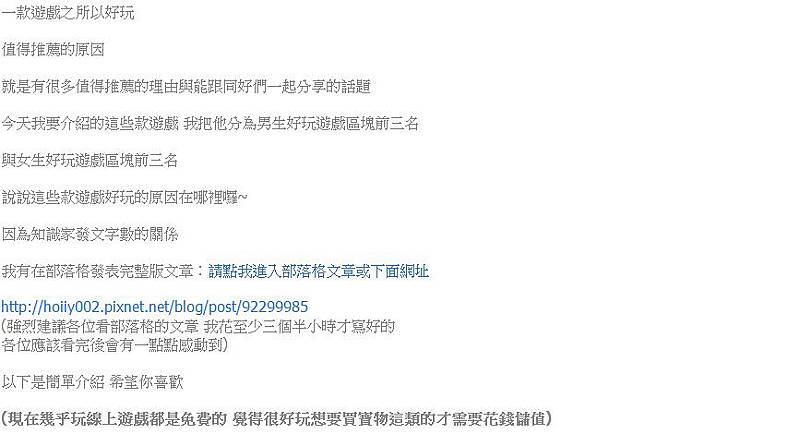
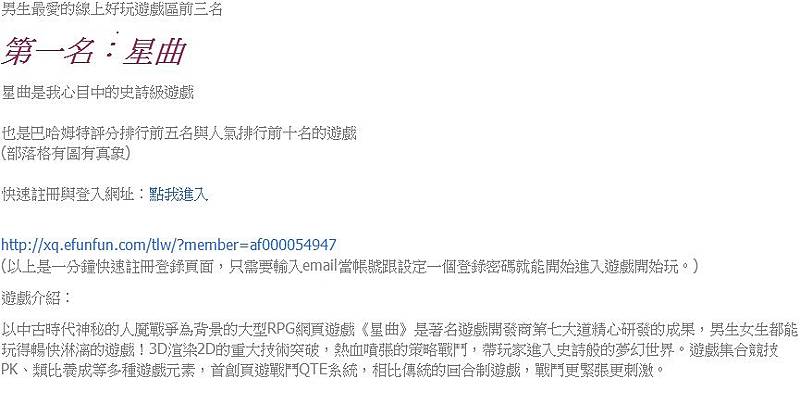
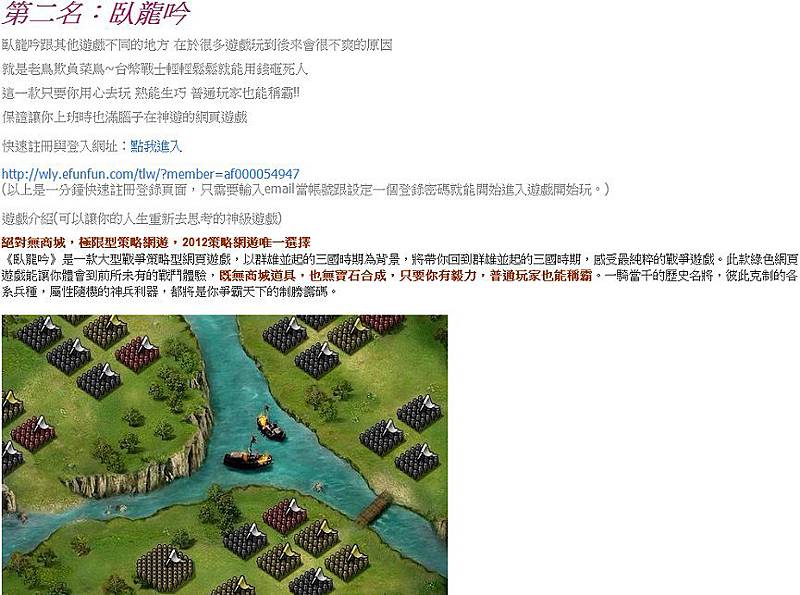
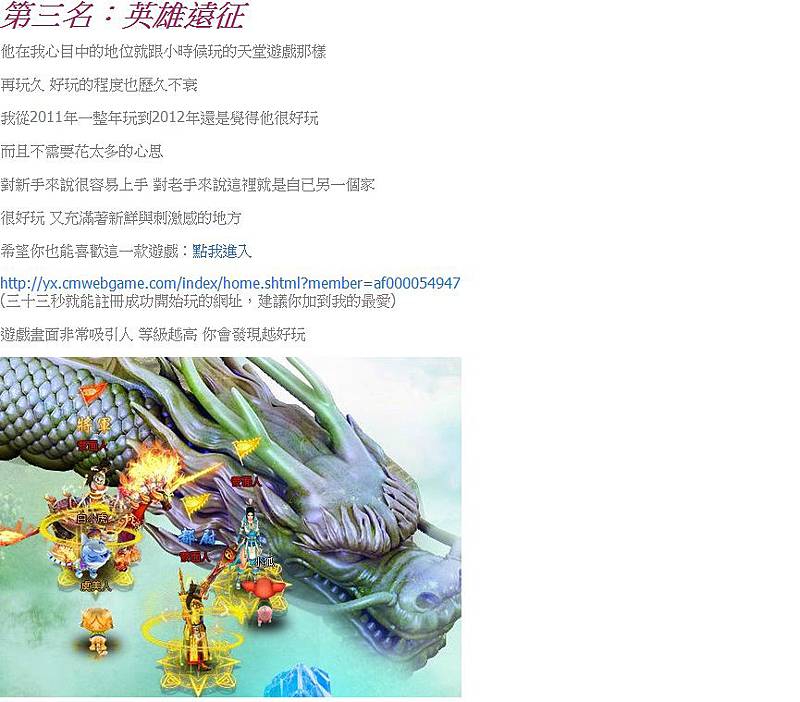
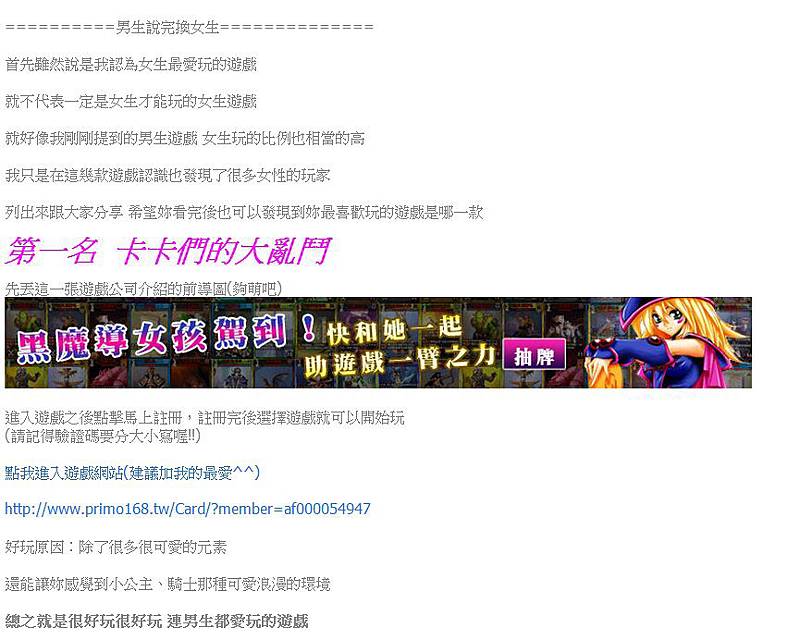
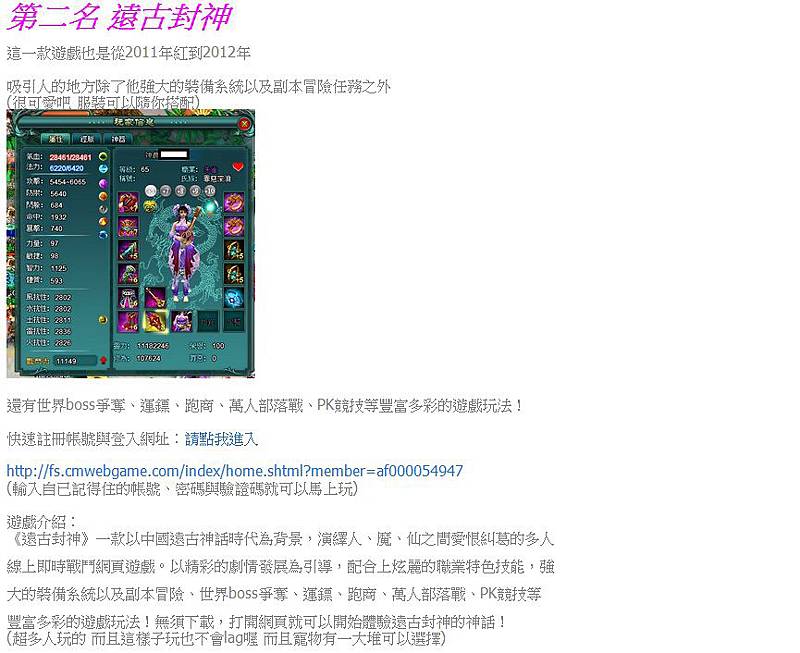
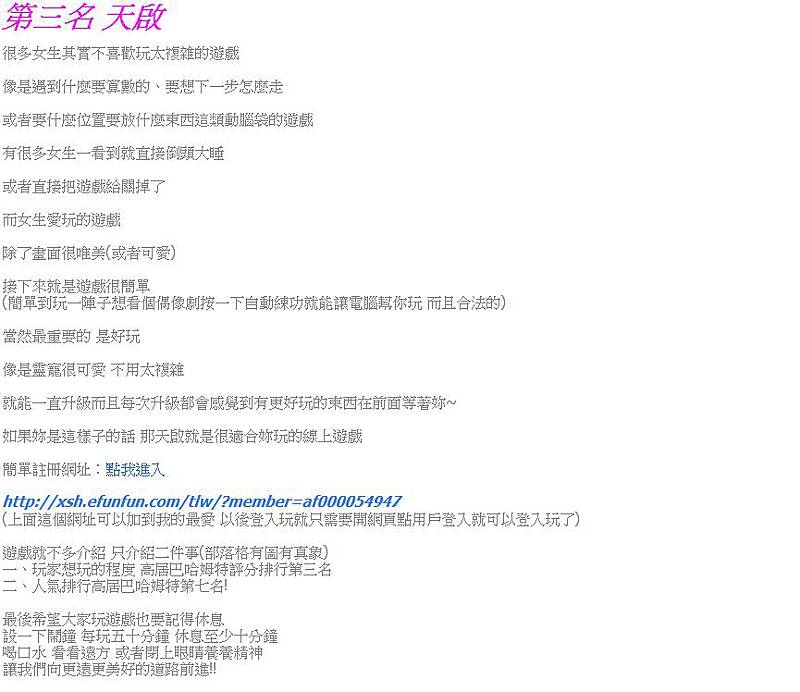 以上資料來源,如有侵犯到著作權請到留言板通知站長移除
以上文章引用出處:http://tw.knowledge.yahoo.com/question/question?qid=1305091210738
以上資料來源,如有侵犯到著作權請到留言板通知站長移除
以上文章引用出處:http://tw.knowledge.yahoo.com/question/question?qid=1305091210738 

 留言列表
留言列表